Di chuyển dữ liệu giữa các dịch vụ lưu trữ đám mây
Hiện nay có rất nhiều dịch vụ lưu trữ đám mây để bạn lựa chọn, mỗi dịch vụ lại có những ưu và nhược điểm khác nhau, trong đó tốc độ và dung lượng lưu trữ là hai yếu tố tạo nên thành công của dịch vụ và là thước đo để người dùng nhìn vào đó mà lựa chọn dịch vụ cho mình. Có những dịch vụ có tốc độ khá tốt nhưng dung lượng lại khá hạn hẹp hoặc ngược lại có những dịch vụ dung lượng lớn nhưng tốc độ upload/download khá chậm chưa nói nói thủ tục khá rờm rà.
Backup Box là một dịch vụ cho phép bạn di chuyển các tập tin giữa các dịch vụ lưu trữ đám mây khác nhau, điểm đặc biệt của dịch vụ này là hoạt động chủ yếu dựa trên nền web nên sẽ không tốn bất cứ không gian lưu trữ hay băng thông mạng của bạn. Backup Box hiện hỗ trợ các dịch vụ bao gồm: Box.net, Dropbox, Google Drive, SkyDrive, SugarSync, FTP và SFTP. Truy cập vào trang chủ của dịch vụ tại địa chỉ https://mybackupbox.com/
Để sử dụng được dịch vụ, trước hết bạn cần phải đăng ký một tài khoản, việc đăng ký này hoàn toàn miễn phí và thủ tục rất đơn giản. Trên trang chủ của dịch vụ, bạn tiến hành điền địa chỉ email và mật khẩu vào mẫu bên phải sau đó nhấn nhút Create Account để đăng ký, ngoài ra đây cũng là mẫu dùng để đăng nhập cho các lần sau.
Quá trình đăng ký rất nhanh và không yêu cầu xác nhận tài khoản, sau khi đăng ký và đăng nhập thành công, tiếp theo bạn nhấn vào nút Click to Connect để tiến hành kết nối các tài khoản vào dịch vụ này.
Trong quá trình kết nối, các dịch vụ sẽ xác nhận quyền truy cập của dịch vụ Backup Box với dịch vụ mà bạn đang định kết nối, nhấn nút Allow để cho phép.
Video đang HOT
Sau khi kết nối xong, Backup Box sẽ liệt kê những gì có bên trong tài khoản đã kết nối, nếu muốn kết nối thêm dịch vụ khác bạn tiếp tục nhấn vào nút Click to Connect.
Đối với dịch vụ FTP là dành cho những cá nhân sở hữu không gian lưu trữ dùng để vận hành các website, do đó bạn cần có thông tin về tên miền đã liên kết với máy chủ, tên đăng nhập và mật khẩu. Bạn có thể liên hệ với bên cung cấp để biết chi tiết hơn.
Để có thể di chuyển được tập tin từ dịch vụ này sang dịch vụ khá thì bạn tuần tự kết nối dịch vụ muốn di chuyển trước rồi tới dịch vụ sẽ chứa các tập tin sau khi di chuyển. Khi đã chuẩn bị xong thì bạn chỉ việc nhấn nút Transfer now để tiến hành di chuyển lập tức hoặc lên lịch làm việc bằng nút Schedule this transfer.
Dịch vụ sẽ xác nhận với bạn lần nữa trước khi thao tác, khi đã chắc chắn thì bạn nhấn vào nút Run this transfer now! để bắt đầu tiến trình, việc xác nhận bao gồm xác nhận qua hộp thư mail đã dùng để đăng ký.
Tiến trình xảy ra hoàn toàn trên máy chủ của Backup Box nên bạn sẽ không thấy được tiến trình xảy ra như thế nào và được bao nhiêu. Nói chung thời gian thực hiện cũng tương đối nhanh bởi vị trí địa lý của cả 3 dịch vụ đều ở Mỹ nên sẽ nhanh hơn việc download-upload thông thường.
Đây thật sự là công vụ tuyệt vời để bạn có thể tận dụng và bổ sung lẫn nhau những ưu và nhược điểm của các dịch vụ lưu trữ đám mây. Bạn có thể di chuyển định kì các tập tin trên các dịch vụ có dung lượng nhỏ sang các dịch vụ có không gian lưu trữ lớn để lấy lại không gian cho dịch vụ có dung lượng nhỏ nhưng bù lại tốc độ lại rất nhanh.
Theo Genk
Syncbox: Tự tạo kho lưu trữ đám mây cá nhân miễn phí
Khi nhắc đến những dịch vụ lưu trữ đám mây, nhiều người vẫn thường tỏ ý nghi hoặc. Một số chỉ biết sơ qua nhưng không dùng đến vì đơn giản là họ không cần đến. Trong khi một số khác thì không có một chút khái niệm nào khi nghe thấy cụm từ "lưu trữ đám mây". Cũng có một số ít lại đưa ra nhữnglời phàn nàn về dung lượng lưu trữ miễn phí hạn hẹp và rằng các công ty nên tìm ra cách nào đó để tăng nó lên. Dẫu biết rằng lớn hơn thì ắt sẽ tốt hơn, nhưng muốn thế thì bạn thường phải mất phí, đó là điều tất nhiên và rất bình thường. Dropbox, SkyDrive, Amazon Cloud Drive hay Google Drive đều có những gói dịch vụ lưu trữ trả phí với dung lượng lớn hơn nhiều so với miễn phí.
Tuy nhiên, trong trường hợp bạn có một ổ cứng dung lượng lớn, và bạn chỉ muốn truy cập vào riêng ổ đĩa đó từ bất kì máy tính nối mạng nào, thì Syncbox là một giải pháp khả thi. Ngược lại với những dịch vụ lưu trữ đám mây khác, Syncbox cho phép bạn tự tạo ra "đám mây" của riêng mình - một máy chủ (server) - để từ đó bạn có thể tiếp cận và đồng bộ dữ liệu bằng laptop hoặc các công cụ chạy Android hay iOS. Thủ tục cài đặt máy server và máy khách (client) cũng rất nhanh gọn, và bạn sẽ có 2 cách để đồng bộ dữ liệu. Các máy client có thể chạy trên hầu hết mọi nền tảng như Windows, Mac, Linux, iOS and Android, nhưng máy server chỉ có thể chạy trên HĐH Windows.
Để bắt đầu sử dụng, trước hết bạn phải tải và cài đặt ứng dụng Syncbox Server vào máy tính của mình. Những nhà phát triển sản phẩm đã cung cấp khá đầy đủ những lời chỉ dẫn cách thức cài đặt và thiết lập server trên máy tính và không cần phải tốn quá nhiều công sức để hoàn thành, chỉ cần bạn biết một chút tiếng Anh là được. Bạn sẽ được yêu cầu xác nhận một IDvà nhập Password vào ứng dụng server để hỗ trợ kết nối với máy client. Máy sẽ tự động cung cấp ID mặc định nhưng bạn có thể tự thay bằng ID khác theo ý mình. Nếu bạn chọn Quick Install,ứng dụng sẽ cung cấp cho bạn Syncbox ID, DDNS key và Data location. Còn nếu là người dung có kinh nghiệm, bạn có thể chọn chế độ Custom Install để cài đặt thủ công thay đổi một số tùy chọn mặc định ban đầu.
Sau khi hoàn thành cài đặt, biếu tượng sever sẽ được thu gọn xuống khu vực system tray và lấy ổ cứng đã được chọn làm kho lưu trữ đám mây. Click chuột phải vào biểu tượng, ngoài số Syncbox ID của mình, bạn sẽ còn thấy các lựa chọn khác bao gồm Gallery, Event, Syncbox Folder, Control Panel, Help và Exit.
Control panel cho phép bạn thay đổi đường dẫn của folder mặc định, reset Password và nhập một Port tùy ý dưới tab Network.
Nếu máy client cũng chạy HĐH Windows thì không cần phải lặp lại thiết lập nào phức tạp mà chỉ cần nhập Syncbox ID và password đã được cung cấp để kết nối hai máy server và client với nhau.
Để đồng bộ dữ liệu giữa hai máy, bạn chỉ cần đặt dữ liệu đó vào folder Syncbox. Bạn có thể sử dụng danh mục Public có sẵn hoặc tự tạo danh mục mới. Bạn có thể đồng bộ hóa dữ liệu từ máy chủ sang máy Client và ngược lại. Đó chính là hai cách đồng bộ đã nói ở trên, rất tiện dụng.
Theo TTVN
Skydrive bổ sung tính năng cao cấp để cạnh tranh với Google Drive  Hoàn thiện hóa hệ sinh thái của mình. Microsoft đã công bố tính năng mới "thùng rác" (Recycle) sẽ có mặt trong dịch vụ lưu trữ đám mây SkyDrive của mình. Tính năng này tương tự như trên nền Windows. Người dùng có thể lấy lại dữ liệu mà mình đã xóa mất, chứ không xóa thẳng, trực tiếp như trước đây. Đáp...
Hoàn thiện hóa hệ sinh thái của mình. Microsoft đã công bố tính năng mới "thùng rác" (Recycle) sẽ có mặt trong dịch vụ lưu trữ đám mây SkyDrive của mình. Tính năng này tương tự như trên nền Windows. Người dùng có thể lấy lại dữ liệu mà mình đã xóa mất, chứ không xóa thẳng, trực tiếp như trước đây. Đáp...
 Màn uốn éo gây tranh cãi của Thanh Hằng bị NTK cắt sạch, người trong cuộc lên tiếng!00:28
Màn uốn éo gây tranh cãi của Thanh Hằng bị NTK cắt sạch, người trong cuộc lên tiếng!00:28 Cindy Lư lừa Đạt G chuyện mang thai, bạn trai nói ngay 1 câu khiến nhà gái và netizen "câm nín"01:16
Cindy Lư lừa Đạt G chuyện mang thai, bạn trai nói ngay 1 câu khiến nhà gái và netizen "câm nín"01:16 Siêu mẫu Kỳ Hân gãy xương trên sân pickleball phải phẫu thuật gấp, Mạc Hồng Quân tức tốc vào với vợ00:17
Siêu mẫu Kỳ Hân gãy xương trên sân pickleball phải phẫu thuật gấp, Mạc Hồng Quân tức tốc vào với vợ00:17 Nhóm người chặn xe, đe dọa gia đình khiến bé trai ở Đồng Nai bị chấn thương vùng đầu01:34
Nhóm người chặn xe, đe dọa gia đình khiến bé trai ở Đồng Nai bị chấn thương vùng đầu01:34 MONO chạy đến ôm Phương Thanh cực tình, còn rối rít xin lỗi vì đã "skinship" với gái Thái02:23
MONO chạy đến ôm Phương Thanh cực tình, còn rối rít xin lỗi vì đã "skinship" với gái Thái02:23 Hoa hậu Việt Nam mang thai ở tuổi 36: Nhiều lần thất bại vì mắc 1 căn bệnh, phát hiện bầu trong hoàn cảnh không ngờ tới!00:32
Hoa hậu Việt Nam mang thai ở tuổi 36: Nhiều lần thất bại vì mắc 1 căn bệnh, phát hiện bầu trong hoàn cảnh không ngờ tới!00:32 Xác minh clip bé trai bán hàng rong bị người phụ nữ tát liên tục03:14
Xác minh clip bé trai bán hàng rong bị người phụ nữ tát liên tục03:14 Đang viral: Trai Tây nói giọng Huế đặc sệt, tiết lộ 1 thứ "đỉnh cao" ở Việt Nam ai nghe xong cũng gật đầu lia lịa02:08
Đang viral: Trai Tây nói giọng Huế đặc sệt, tiết lộ 1 thứ "đỉnh cao" ở Việt Nam ai nghe xong cũng gật đầu lia lịa02:08 Báo Mỹ đưa tin vụ Kim Soo Hyun, netizen Hàn: "Đúng là nỗi nhục quốc gia!"38:12
Báo Mỹ đưa tin vụ Kim Soo Hyun, netizen Hàn: "Đúng là nỗi nhục quốc gia!"38:12 Clip gần 2 phút ghi lại cảnh bảo vệ Bến xe Đồng Nai dùng súng điện hăm dọa hành khách01:49
Clip gần 2 phút ghi lại cảnh bảo vệ Bến xe Đồng Nai dùng súng điện hăm dọa hành khách01:49 Trung Quốc triển khai hơn 80 máy bay, tàu chiến sát Đài Loan?08:57
Trung Quốc triển khai hơn 80 máy bay, tàu chiến sát Đài Loan?08:57Tin đang nóng
Tin mới nhất

Nâng cao và biến đổi hình ảnh của bạn bằng trình chỉnh sửa video trực tuyến CapCut

Cách đăng Facebook để có nhiều lượt thích và chia sẻ

Thêm nhiều bang của Mỹ cấm TikTok

Microsoft cấm khai thác tiền điện tử trên các dịch vụ đám mây để bảo vệ khách hàng

Facebook trấn áp hàng loạt công ty phần mềm gián điệp

Meta đối mặt cáo buộc vi phạm các quy tắc chống độc quyền với mức phạt 11,8 tỷ đô

Không cần thăm dò, Musk nên sớm từ chức CEO Twitter

Đại lý Việt nhập iPhone 14 kiểu 'bia kèm lạc'

Khai trương hệ thống vé điện tử và dịch vụ trải nghiệm thực tế ảo XR tại Quần thể Di tích Cố đô Huế

'Dở khóc dở cười' với tính năng trợ giúp người bị tai nạn ôtô của Apple

Xiaomi sa thải hàng nghìn nhân sự

Apple sẽ bắt đầu sản xuất MacBook tại Việt Nam vào giữa năm 2023
Có thể bạn quan tâm

"Mẹ chồng" ghê nhất phim Việt: Có hàm đại tá, là nguyên Giám đốc Nhà hát kịch nói
Hậu trường phim
23:41:13 04/04/2025
Tạm giữ hình sự bảo mẫu 26 tuổi đánh, tát liên tục vào đầu bé gái
Pháp luật
23:32:15 04/04/2025
Phát hiện thi thể nam giới dưới chân tòa chung cư cao cấp
Tin nổi bật
23:26:39 04/04/2025
Top 10 phim 18+ châu Á kinh điển nhất: Số 4 từng bị cấm chiếu, số 9 gây sốc toàn cầu
Phim châu á
23:25:51 04/04/2025
Mỹ nam có khuôn mặt được thượng đế vuốt ve
Sao châu á
23:23:13 04/04/2025
Kanye West thừa nhận bị vợ bỏ sau loạt nghi vấn ly hôn
Sao âu mỹ
22:56:08 04/04/2025
MC Hoài Anh VTV trẻ đẹp, Chí Trung hẹn hò với bạn gái kém 18 tuổi sau ra viện
Sao việt
22:53:19 04/04/2025
Ông Trump nói Trung Quốc 'hoảng loạn' khi bị Mỹ áp thuế
Thế giới
22:44:34 04/04/2025
Bruno Fernandes xuất sắc nhất tháng 3 Premier League, cân bằng thành tích của Rooney
Sao thể thao
22:42:26 04/04/2025Những thước phim đầu tiên trong bom tấn 'Avatar: Fire and Ash' của James Cameron
Phim âu mỹ
22:35:34 04/04/2025
 Yahoo: Sẽ dẹp bỏ sản phẩm trong vòng 6 tháng nếu không hoàn thiện
Yahoo: Sẽ dẹp bỏ sản phẩm trong vòng 6 tháng nếu không hoàn thiện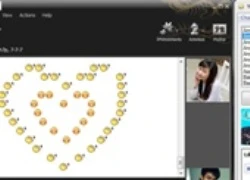 Những phần mềm thú vị
Những phần mềm thú vị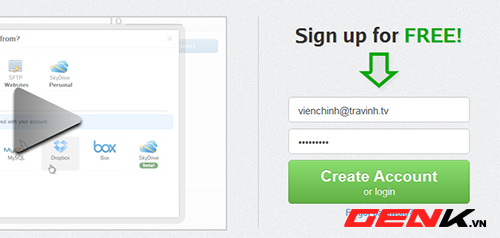

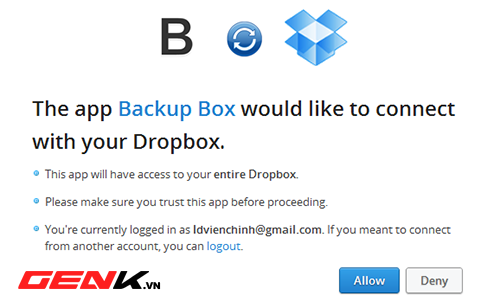

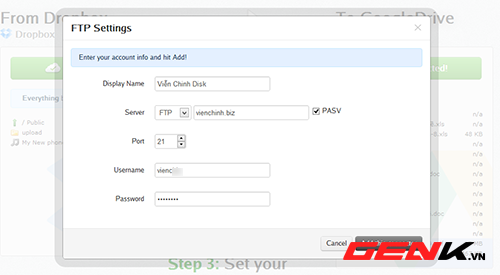




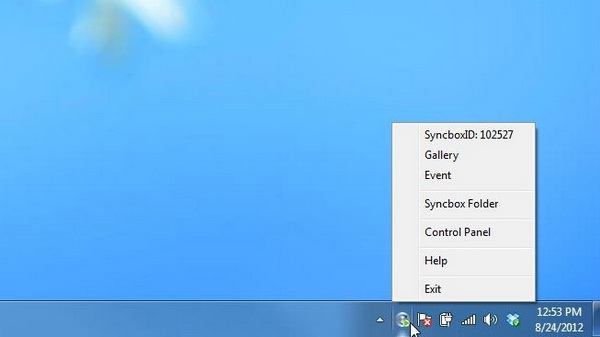
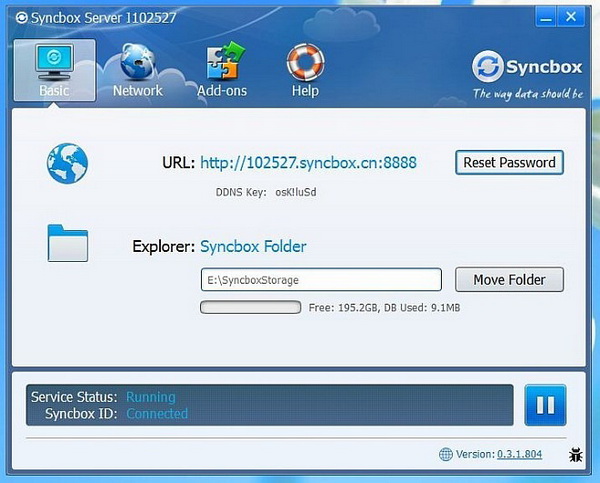
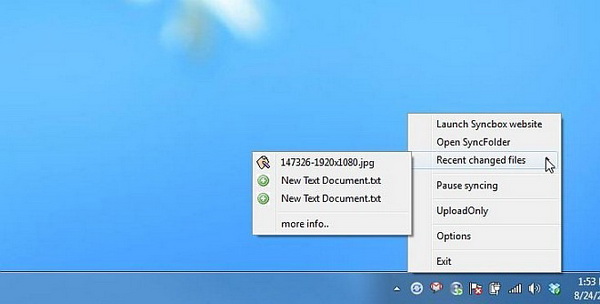

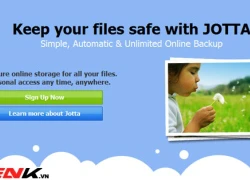 Jotta: Công cụ lưu trữ đám mây cho phép phục hồi dữ liệu đã xóa
Jotta: Công cụ lưu trữ đám mây cho phép phục hồi dữ liệu đã xóa Dropbox là con dao hai lưỡi với người dùng doanh nghiệp?
Dropbox là con dao hai lưỡi với người dùng doanh nghiệp?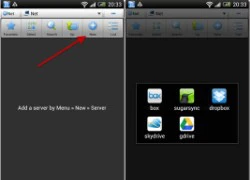 Truy cập Dropbox, Google Drive, SkyDrive chỉ cần một ứng dụng trong Android
Truy cập Dropbox, Google Drive, SkyDrive chỉ cần một ứng dụng trong Android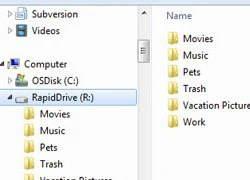 RapidShare công bố dịch vụ lưu trữ đám mây mới
RapidShare công bố dịch vụ lưu trữ đám mây mới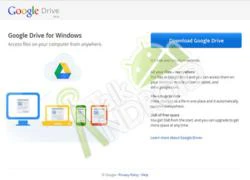 Google Drive có thể sẽ cung cấp không gian miễn phí 5 GB
Google Drive có thể sẽ cung cấp không gian miễn phí 5 GB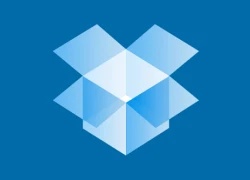 5 dịch vụ lưu trữ dữ liệu doanh nghiệp thay thế cho Dropbox
5 dịch vụ lưu trữ dữ liệu doanh nghiệp thay thế cho Dropbox Khởi tố Quang Linh Vlog, Hằng Du Mục
Khởi tố Quang Linh Vlog, Hằng Du Mục Hoa hậu Thuỳ Tiên bị tạm hoãn xuất cảnh, Quang Linh Vlogs và Hằng Du mục bị khởi tố
Hoa hậu Thuỳ Tiên bị tạm hoãn xuất cảnh, Quang Linh Vlogs và Hằng Du mục bị khởi tố Quang Linh VLog: Từ thần tượng giới trẻ hút triệu views đến vết trượt dài
Quang Linh VLog: Từ thần tượng giới trẻ hút triệu views đến vết trượt dài Tang lễ bố ca sĩ Quốc Thiên: Tiến Luật - Binz và dàn sao đến viếng, Duy Khánh nói 1 câu gây xúc động
Tang lễ bố ca sĩ Quốc Thiên: Tiến Luật - Binz và dàn sao đến viếng, Duy Khánh nói 1 câu gây xúc động Toàn bộ phản hồi của Mẹ Bắp sau khi Phạm Thoại mời kiểm toán vào cuộc
Toàn bộ phản hồi của Mẹ Bắp sau khi Phạm Thoại mời kiểm toán vào cuộc Gia đình Kim Sae Ron đối mặt với án tù và khoản tiền phạt 3600 tỷ vì Kim Soo Hyun?
Gia đình Kim Sae Ron đối mặt với án tù và khoản tiền phạt 3600 tỷ vì Kim Soo Hyun? Quang Linh Vlogs thôi làm Ủy viên Ủy ban Trung ương Mặt trận Tổ quốc VN
Quang Linh Vlogs thôi làm Ủy viên Ủy ban Trung ương Mặt trận Tổ quốc VN Hoa hậu Thuỳ Tiên hiện ra sao sau khi Quang Linh Vlogs, Hằng Du Mục bị tạm giam?
Hoa hậu Thuỳ Tiên hiện ra sao sau khi Quang Linh Vlogs, Hằng Du Mục bị tạm giam? Điều tra vụ thi thể phân hủy trên sân thượng chung cư Khang Gia
Điều tra vụ thi thể phân hủy trên sân thượng chung cư Khang Gia
 Dự đoán của nhà tiên tri mù Vanga về thế giới năm 2025 thành sự thật
Dự đoán của nhà tiên tri mù Vanga về thế giới năm 2025 thành sự thật Vụ 6 du khách nhập viện sau bữa trưa, 1 người tử vong: Xác minh nguồn gốc rượu
Vụ 6 du khách nhập viện sau bữa trưa, 1 người tử vong: Xác minh nguồn gốc rượu Hóa ra Thái Hòa lấy vai nam chính Địa Đạo từ tay sao nam này, nghe tên ai cũng đồng tình "đổi là đúng!"
Hóa ra Thái Hòa lấy vai nam chính Địa Đạo từ tay sao nam này, nghe tên ai cũng đồng tình "đổi là đúng!" Cuối cùng, cũng hiểu được nguyên nhân khiến Trần Hiểu quyết tâm rời bỏ cuộc hôn nhân với Trần Nghiên Hy
Cuối cùng, cũng hiểu được nguyên nhân khiến Trần Hiểu quyết tâm rời bỏ cuộc hôn nhân với Trần Nghiên Hy Tại sao Khánh Vy bị chỉ trích vì tương tác với Jisoo (BLACKPINK)?
Tại sao Khánh Vy bị chỉ trích vì tương tác với Jisoo (BLACKPINK)? Vụ 8 người ngộ độc rượu trái cây: Uống hết 10 chai
Vụ 8 người ngộ độc rượu trái cây: Uống hết 10 chai